De Lync Web App-invoegtoepassing is vereist voor het delen van audio, video en scherm tijdens een Lync-vergadering. Probeer eerst de volgende suggesties als u problemen ondervindt met de invoegtoepassing:
-
Zorg ervoor dat uw computerbesturingssysteem en webbrowser op de lijst met ondersteunde platforms staan.
-
Ga naar Configuratiescherm > Programma's en verwijder eventuele bestaande versies van de invoegtoepassing.
-
Open een InPrivate-browsersessie in Internet Explorer en probeer opnieuw deel te nemen aan de vergadering. Als dat lukt, kunt u uw browsercache wissen om verouderde referenties te verwijderen die de aanmelding mogelijk verstoren.
Als het nog steeds niet mogelijk is om de invoegtoepassing te installeren, raadpleegt u onderstaande lijst met problemen en fouten.
-
De invoegtoepassing wordt niet gedetecteerd na de installatie.
-
Invoegtoepassing is geïnstalleerd, maar audio, video en delen kunnen niet worden gebruikt
-
De standaardinstelling voor het domeinvertrouwen van de invoegtoepassing wijzigen.
-
Ik heb alles al geprobeerd, maar ik kan de invoegtoepassing nog steeds niet installeren.
Downloaden van invoegtoepassing is mislukt
Controleer of de browser zodanig is geconfigureerd dat downloads en het downloaden van gecodeerde bestanden zijn toegestaan.
Ga als volg te werk om downloads toe te staan in Internet Explorer:
-
Klik op Extra > Internetopties.
-
Klik op het tabblad Beveiliging > Aangepast niveau.
-
Schuif omlaag naar Gedownloade elementen en klik op Inschakelen voor Bestand downloaden.
-
Neem opnieuw deel aan de vergadering. De invoegtoepassing wordt gedownload zonder fouten.
Ga als volgt te werk om het downloaden van gecodeerde bestanden toe te staan in Internet Explorer:
-
Klik op het Extra > Internetopties > Geavanceerd.
-
Blader omlaag naar de sectie Beveiliging.
-
Schakel het selectievakje Gecodeerde pagina's niet op schijf opslaan uit en klik op OK.
-
Neem opnieuw deel aan de vergadering. De invoegtoepassing wordt gedownload zonder fouten.
Invoegtoepassingsbestand is verplaatst of verwijderd
Als u de foutmelding ontvangt dat LwaPluginInstaller32.msi is verplaatst of verwijderd, volgt u onderstaande stappen om het probleem op te lossen:
-
Verlaat de vergadering en neem opnieuw deel. Er verschijnt een dialoogvenster met opties voor het opslaan of uitvoeren van het invoegtoepassingsbestand.
-
Klik op Opslaan.
-
Geef een locatie op de computer op waar u het bestand wilt opslaan, en klik op Opslaan.
-
Ga naar het opgeslagen invoegtoepassingsbestand op de computer en dubbelklik erop om het uit te voeren.
Invoegtoepassing wordt niet gedetecteerd na installatie
Als een bericht wordt weergegeven met de mededeling dat u de invoegtoepassing moet installeren, zelfs nadat u deze hebt geïnstalleerd, start u de browser opnieuw. Als u Windows 8 gebruikt op uw pc, controleert dan of u de versie van de browser voor het bureaublad gebruikt.
Dit probleem kan ook optreden als u de browser hebt gestart met de optie Uitvoeren als Administrator. Lync Web App wordt in deze omgeving niet ondersteund. Als u Lync Web App wilt gebruiken, moet u de browser als standaardgebruiker starten.
Invoegtoepassing is geïnstalleerd, maar audio, video en delen kunnen niet worden gebruikt
Mogelijk moet u uw browserinstellingen wijzigen om ActiveX-besturingselementen toe te staan.
Belangrijk: Als u de ActiveX-instellingen niet kunt wijzigen, hebt u mogelijk geen rechten om dit te doen. Neem in dat geval contact op met de technische ondersteuning op uw werk.
Ga als volgt te werk om in Internet Explorer ActiveX-filtering in te schakelen voor één sessie:
-
Tik of klik op de knop Filter

Ga als volgt te werk om instellingen voor ActiveX-besturingselementen te wijzigen in Internet Explorer:
-
Tik of klik op de knop Extra en vervolgens op Internetopties.
-
Tik of klik op het tabblad Beveiliging op Aangepast niveau en controleer vervolgens onder ActiveX-besturingselementen en -invoegtoepassingen de volgende instellingen:
-
Schakel Automatisch vragen bij het uitvoeren van ActiveX-besturingselementen in door eronder te tikken of klikken op Inschakelen.
-
Schakel in Internet Explorer de optie Video's en animaties op een webpagina weergeven die geen externe mediaspeler gebruikt in door eronder te tikken of klikken op Inschakelen.
-
Schakel in Internet Explorer de optie ActiveX-besturingselementen met handtekening downloaden in door eronder te tikken of te klikken op Inschakelen. Tik of klik op Vragen als u wilt worden geïnformeerd telkens wanneer dit gebeurt.
-
Schakel in Internet Explorer de optie ActiveX-besturingselementen en -invoegtoepassingen uitvoeren in door eronder te tikken of te klikken op Inschakelen. Tik of klik op Vragen als u wilt worden geïnformeerd telkens wanneer dit gebeurt.
-
Schakel in Internet Explorer de optie ActiveX-besturingselementen die zijn gemarkeerd als veilig voor scripts, in een script uitvoeren in door eronder te tikken of te klikken op Inschakelen. Tik of klik op Vragen als u wilt worden geïnformeerd telkens wanneer dit gebeurt.
-
-
Tik of klik op OK en vervolgens nogmaals op OK.
Waarschuwing van firewall wanneer u deelneemt aan een vergadering vanuit Lync Web App
In de beveiligingsmelding van Windows Firewall is het OK als u Annuleren selecteert wanneer u geen beheerdersbevoegdheden hebt op de computer.
De standaardinstelling voor het domeinvertrouwen van de invoegtoepassing wijzigen
Wanneer u de invoegtoepassing installeert, krijgt u de mogelijkheid het domein dat de invoegtoepassing laadt, te vertrouwen.
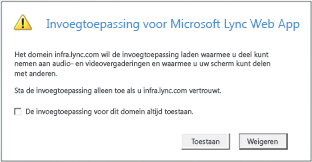
Als u De invoegtoepassing altijd toestaan voor dit domein hebt geselecteerd maar deze optie wilt wijzigen, voert u de volgende stappen uit:
In Windows-besturingssystemen
-
Selecteer Microsoft Lync Web App-invoegtoepassing in de lijst met geïnstalleerde programma's in het Configuratiescherm en klik op Verwijderen.
-
De volgende keer dat u via Lync Web App deelneemt aan een vergadering, selecteert u Toestaan om het domein van de invoegtoepassing toe te staan voor alleen die vergadering.
In Mac-besturingssystemen
-
Open ~\Bibliotheek\Voorkeuren\rtcpal_registry.reg in de teksteditor.
-
Navigeer naar [HKEY_CURRENT_USER\SOFTWARE\MICROSOFT\LWA\X86\15.1\ALLOWEDDOMAINS]
-
Verwijder de regel voor het domein dat u niet meer wilt vertrouwen. Als u bijvoorbeeld het domein Contoso.com niet meer wilt vertrouwen, verwijdert u de regel "Lync.Contoso.com"=""
-
De volgende keer dat u via Lync Web App deelneemt aan een vergadering, selecteert u Toestaan om het domein van de invoegtoepassing toe te staan voor alleen die vergadering.
Ik heb alles al geprobeerd, maar ik kan de invoegtoepassing nog steeds niet installeren
Het installeren van de invoegtoepassing is mogelijk niet toegestaan volgens het computerbeleid van uw organisatie. Neem voor oplossing van het probleem contact op met de technische ondersteuning op uw werk.










